Эмуляция щелчков клавиатуры и мыши с помощью Actionaz

Хотите ли вы автоматически выполнять повторяющиеся задачи? Вместо того, чтобы нажимать кнопку много раз вручную, не лучше ли использовать приложение?
Шифрование GPG превосходно; однако он привязан к командной строке. Если вы хотите использовать GPG для шифрования ваших файлов, Kleopatra — более простой способ. Это инструмент с графическим интерфейсом, который позволяет пользователям легко использовать GPG. Вот как использовать его в вашей системе.

Установка Клеопатры в Linux
Приложение Kleopatra не является стандартным ни для одного рабочего стола Linux, но это приложение KDE. Поскольку KDE Plasma является одной из самых популярных сред рабочего стола в сообществе Linux, во всех дистрибутивах Linux есть способ установить Kleopatra.
Установите приложение Kleopatra на свой ПК с Linux; вам понадобится окно терминала. Откройте окно терминала, нажав Ctrl + Alt + T на клавиатуре. Либо найдите «Терминал» в меню приложения и запустите его.
Установка может начаться с открытого и готового к использованию окна терминала. Используя приведенные ниже инструкции по установке, которые соответствуют используемой ОС Linux, установите Kleopatra на свой ПК с Linux.
Убунту
Чтобы установить приложение Kleopatra в вашей системе Ubuntu, у вас должен быть включен программный репозиторий «Ubuntu Universe». Вы можете включить этот репозиторий программного обеспечения, введя следующую команду в окне терминала.
вселенная sudo add-apt-repository
Запустите команду обновления , чтобы обновить источники программного обеспечения Ubuntu с добавленным репозиторием Universe.
судо подходящее обновление
Наконец, вы можете установить приложение Kleopatra на Ubuntu с помощью команды apt install .
sudo apt установить клеопатру
Дебиан
В Debian Linux приложение Kleopatra можно установить через «Основной» репозиторий программного обеспечения Debian. Чтобы установить его в своей системе, начните с ввода следующей команды apt-get install ниже.
sudo apt-get установить клеопатру
После ввода вышеуказанной команды Debian запросит у вас пароль. Используя клавиатуру, введите свой пароль в подсказку. Нажмите Enter , чтобы подтвердить это.
После подтверждения вашего пароля Debian попросит вас нажать клавишу Y , чтобы подтвердить, что вы хотите установить программное обеспечение Kleopatra на свой ПК с Linux. Нажмите Y , чтобы подтвердить и разрешить установку приложения.
Арх Линукс
Приложение Kleopatra доступно для всех пользователей Arch Linux через репозиторий программного обеспечения «Extra». Убедитесь, что этот репозиторий включен в вашей конфигурации Pacman. Затем выполните приведенную ниже команду pacman -S , чтобы установить программное обеспечение.
sudo pacman -S клеопатра
Федора
В Fedora Linux, если вы используете версию 34 или новее, вы сможете установить приложение Kleopatra через основной репозиторий программного обеспечения Fedora. Чтобы установить его в своей системе, выполните следующую команду установки dnf ниже.
sudo dnf установить клеопатру
OpenSUSE
Если вы используете OpenSUSE Leap 15.3 или OpenSUSE Tumbleweed, вы сможете установить приложение Kleopatra. Однако пользователи более старых версий OpenSUSE не смогут получить Kleopatra.
Чтобы настроить Kleopatra в вашей системе OpenSUSE, убедитесь, что у вас включен репозиторий программного обеспечения «Oss All». Затем выполните приведенную ниже команду установки zypper .
sudo zypper установить клеопатру
Как легко зашифровать файлы в Linux с помощью Kleopatra
Откройте Клеопатру в меню приложения. Затем следуйте пошаговым инструкциям ниже, чтобы узнать, как шифровать файлы с помощью приложения.
Примечание. Вам необходимо сгенерировать ключ GPG для шифрования файлов. Нажмите кнопку «Новая пара ключей», чтобы начать процесс создания.
Шаг 1: Как только Клеопатра откроется на вашем рабочем столе, вы увидите главное окно. Найдите в главном окне кнопку «Подписать/Зашифровать» и нажмите на нее мышкой. При выборе этой кнопки на экране появится всплывающее окно.
Шаг 2: Во всплывающем окне, которое появляется в Kleopatra, найдите файл, который вы хотите зашифровать. Если у вас есть несколько файлов для шифрования, попробуйте вместо этого выбрать папку, содержащую все файлы.
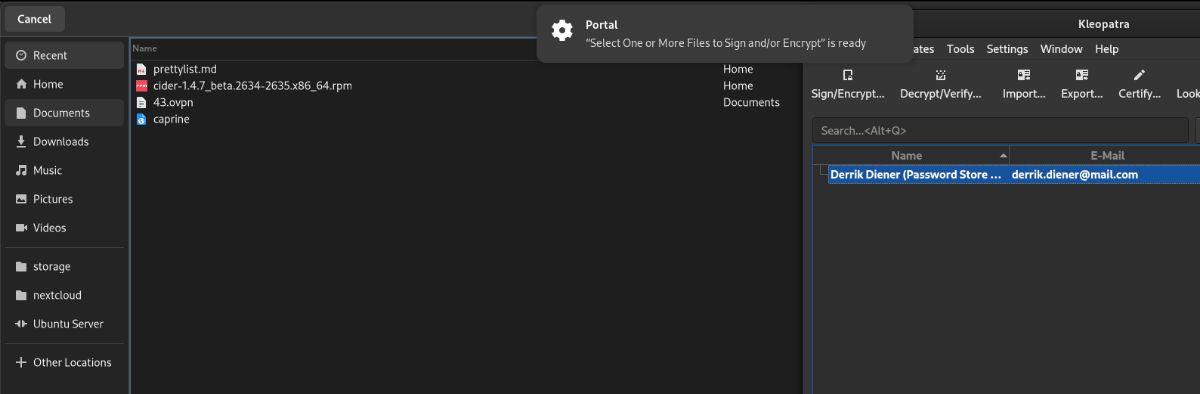
Шаг 3: После выбора файлов, которые вы хотите зашифровать, в Kleopatra появится всплывающее окно. Выберите «Войти как», а затем введите свой ключ GPG. Кроме того, выберите «Зашифровать с помощью пароля», чтобы любой мог расшифровать его, даже если у него нет вашего ключа.
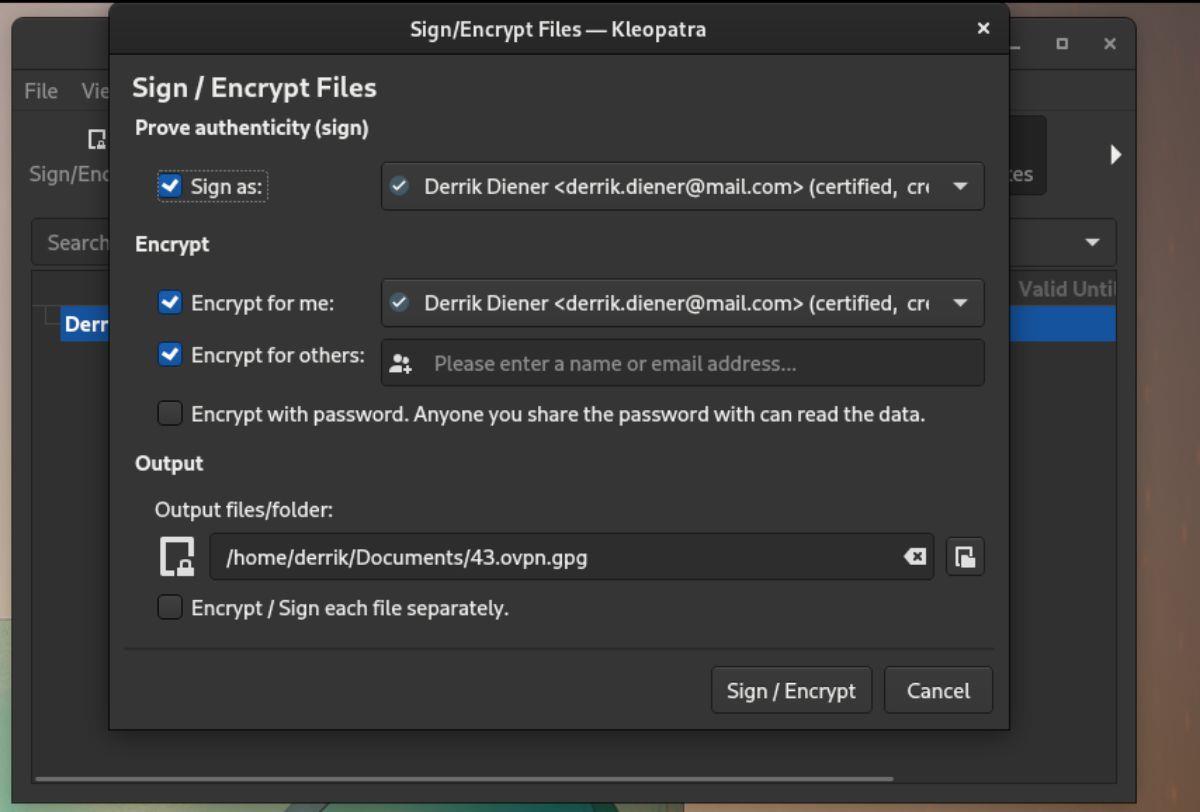
Шаг 4: После того, как вы выбрали «Зашифровать с помощью пароля», найдите кнопку «Подписать/Зашифровать» и щелкните по ней мышью. Затем вам будет предложено ввести пароль во всплывающем окне для шифрования файла.

Шаг 5: После ввода пароля вам будет предложено подписать зашифрованный файл, используя пароль вашего ключа. После ввода пароля Клеопатра покажет окно с надписью «Все операции завершены».
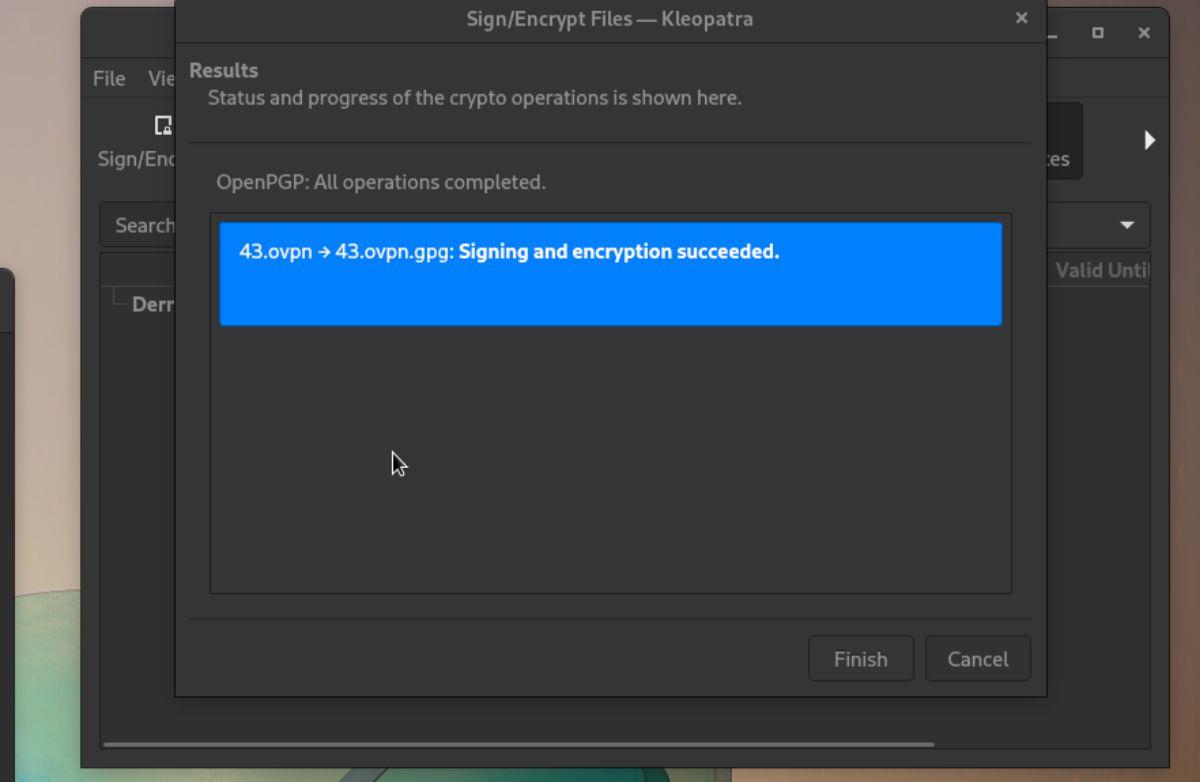
Нажмите кнопку «Готово», чтобы закрыть окно.
Расшифровка
Чтобы расшифровать файл с помощью Kleopatra, найдите кнопку «Расшифровать/проверить файлы» и щелкните по ней мышью. При выборе этой кнопки на экране появится всплывающее окно.
Предполагая, что на вашем компьютере настроен ключ GPG, Kleopatra автоматически расшифрует его. Однако, если вы получили файл без ключа, но с паролем, он попросит вас ввести пароль для его расшифровки.

Когда Kleopatra завершит расшифровку файла, вы увидите сообщение «Все операции завершены», а затем кнопки «Отменить» и «Сохранить все». Выберите «Сохранить все», чтобы сохранить расшифрованный файл на свой компьютер.

Хотите ли вы автоматически выполнять повторяющиеся задачи? Вместо того, чтобы нажимать кнопку много раз вручную, не лучше ли использовать приложение?
iDownloade — кроссплатформенный инструмент, позволяющий пользователям загружать контент без DRM-защиты с сервиса iPlayer от BBC. Он поддерживает загрузку обоих видео в формате .mov.
Мы подробно рассмотрели функции Outlook 2010, но поскольку он выйдет не раньше июня 2010 года, пришло время рассмотреть Thunderbird 3.
Время от времени всем нужен перерыв. Если вы хотите поиграть в интересную игру, попробуйте Flight Gear. Это бесплатная кроссплатформенная игра с открытым исходным кодом.
MP3 Diags — это идеальный инструмент для устранения проблем в вашей музыкальной коллекции. Он может корректно проставлять теги в mp3-файлах, добавлять отсутствующие обложки альбомов и исправлять ошибки VBR.
Как и Google Wave, Google Voice вызвал большой ажиотаж по всему миру. Google стремится изменить способ нашего общения, и поскольку он становится всё более популярным,
Существует множество инструментов, позволяющих пользователям Flickr загружать фотографии в высоком качестве, но есть ли способ загрузить избранное Flickr? Недавно мы...
Что такое сэмплирование? Согласно Википедии, «это процесс взятия фрагмента, или сэмпла, одной звукозаписи и повторного использования его в качестве инструмента или
Google Sites — это сервис от Google, позволяющий пользователям размещать сайты на серверах Google. Но есть одна проблема: встроенная функция резервного копирования отсутствует.
Google Tasks не так популярен, как другие сервисы Google, такие как Calendar, Wave, Voice и т. д., но он по-прежнему широко используется и является неотъемлемой частью жизни людей.


![Загрузите FlightGear Flight Simulator бесплатно [Развлекайтесь] Загрузите FlightGear Flight Simulator бесплатно [Развлекайтесь]](https://tips.webtech360.com/resources8/r252/image-7634-0829093738400.jpg)





